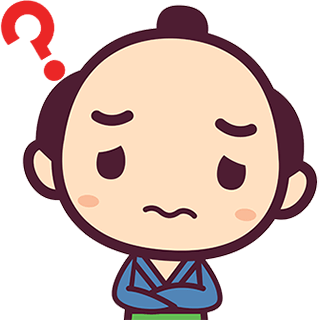
auひかりが気になっているんだけど・・・
実際のところ通信速度ってどうなの?
ユーザーの声が聞きたいなぁ
auひかりの最大通信速度は公式サイトなどで調べることが出来ますが、契約を考えている人は、実際に利用した時の速度が速いのか・遅いのか?が気になっているはず。
そこでこの記事では、実際にauひかりを利用している方の速度に関する口コミ・評判を集めて紹介いたします。
結論から言うと・・・
auひかりは「速い」と実感している方が圧倒的に多いです!
ただ、その一方で「遅い」と感じている方も少数ながらいらっしゃったので、auひかりの速度が遅かった場合の改善方法も併せて紹介します。
auひかりの速度が気になる方は、ぜひ参考にしてみて下さい。
尚、auひかりの申し込みに迷ったら下記の記事がおすすめです。
auひかりの窓口を厳選して紹介しました。
紹介したauひかりの窓口なら申し込みで失敗しません。
auひかりの最大通信速度
auひかりは、戸建て向けの『ホーム』と、集合住宅向けの『マンション』に分かれます。
マンションは、住宅の種類や建物内に導入されている配線設備によってさらに8つのタイプに分かれ、それぞれ最大通信速度が異なっています。ややこしいですね・・・
まずは、自宅がどのタイプに当てはまるか確認しておきましょう。
auひかり『ホーム』の最大通信速度
auひかりホームは、エリアによって2種類に分かれます。
auひかりホームの最大通信速度
auひかり ホームは、KDDIの自社回線提供エリア内にある一戸建て向けの光回線方式インターネットサービスです。
基本のプランの最大通信速度は、下り・上りともに1Gbpsです。
また、東京・神奈川・埼玉・千葉の一部エリアでは、下り・上り5Gbps、10Gbpsの超高速プランの提供もおこなっています。
まだ1都3県のみですが、提供エリアは徐々に増えていくでしょう。
auひかりホーム(S)の最大通信速度
auひかり ホーム(S)は、NTTのダークファイバー網を借りて提供している一戸建て向けの光回線方式インターネットサービスです。
ダークファイバーは、NTTが予備として設置した光回線を指します。
最大通信速度は、下り・上りともに1Gbpsです。
ちなみにホーム(S)では5Gbps・10Gbpsの超高速プランは提供されていません。
auひかり『マンション』の最大通信速度
auひかり マンションは、住宅の種類や配線方式によって全部で8種類のタイプに分かれ、最大通信速度が異なります。
| 配線方式 | 最大通信速度 | |
|---|---|---|
| タイプV 都市機構 | VDSL方式 ※電話線 | 下り:100Mbps 上り:100Mbps |
| タイプG 都市機構G | G.fast ※電話線 | 下り:664Mbps 上り:166Mbps |
| タイプE | イーサネット ※LAN配線 | 下り:100Mbps 上り:100Mbps |
| タイプF | 光回線 | 下り:100Mbps 上り:100Mbps |
| ギガ ミニギガ | 光回線 | 下り:1Gbps 上り:1Gbps |
それぞれの配線方式について解説していきます。
VDSL方式の最大通信速度
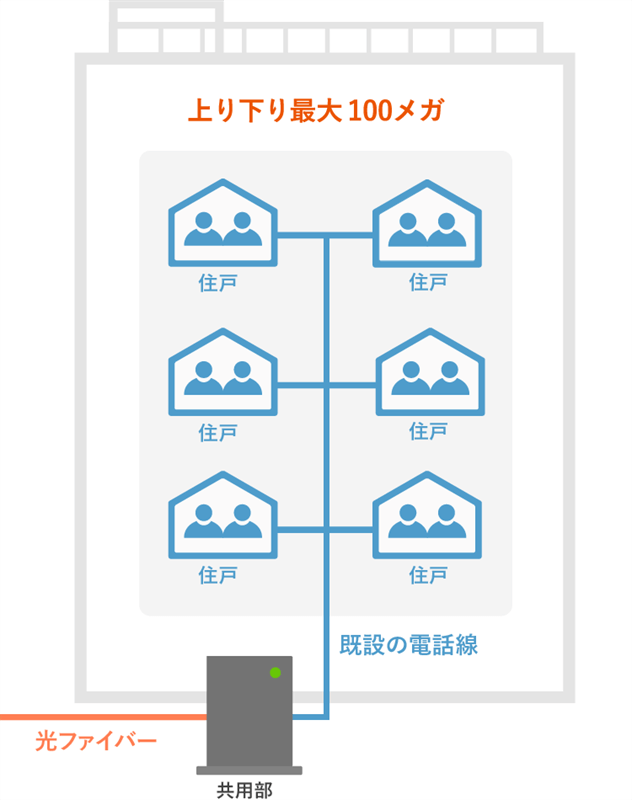
「VDSL方式」は、auひかりマンションで一番多く導入されている配線方式です。
建物共用部までは光ファイバーが引き込まれていて、建物共用部から各戸までは既設の電話線(VDSL)を利用しています。
そのため、ホームのような速さは出せません。
VDSL方式の最大通信速度は、下り・上りともに100Mbpsです。
G.fast方式の最大通信速度
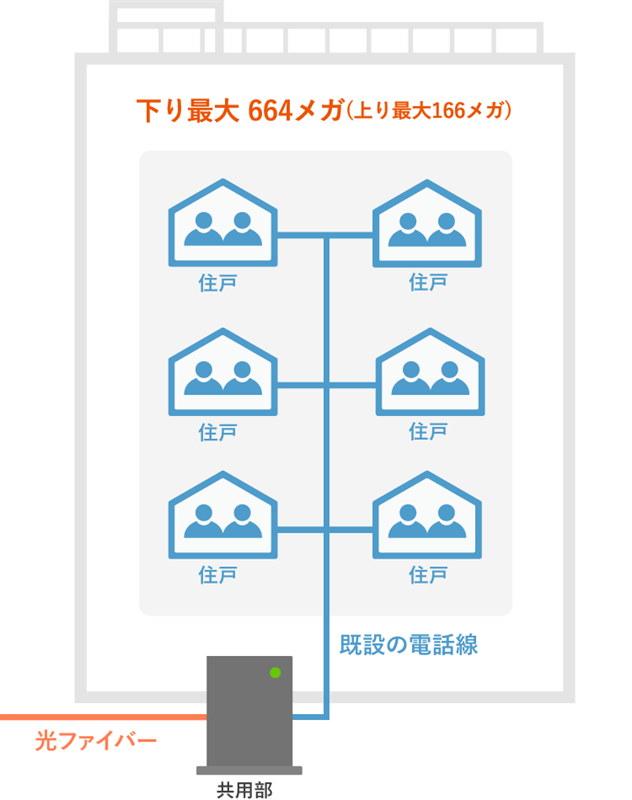
「G.fast方式」は、電話回線に用いるメタルケーブルを利用した新しい通信規格です。
最大値通信速度は、下り664Mbps/上り166Mbpsです。
同じ配線を利用していますがVDSL方式より劇的に速いのが特徴です。
KDDIは今後このタイプを増やしていくそうで、現在タイプVのマンションに対しても、徐々にタイプGに切り替えていく予定です。
イーサネットの最大通信速度
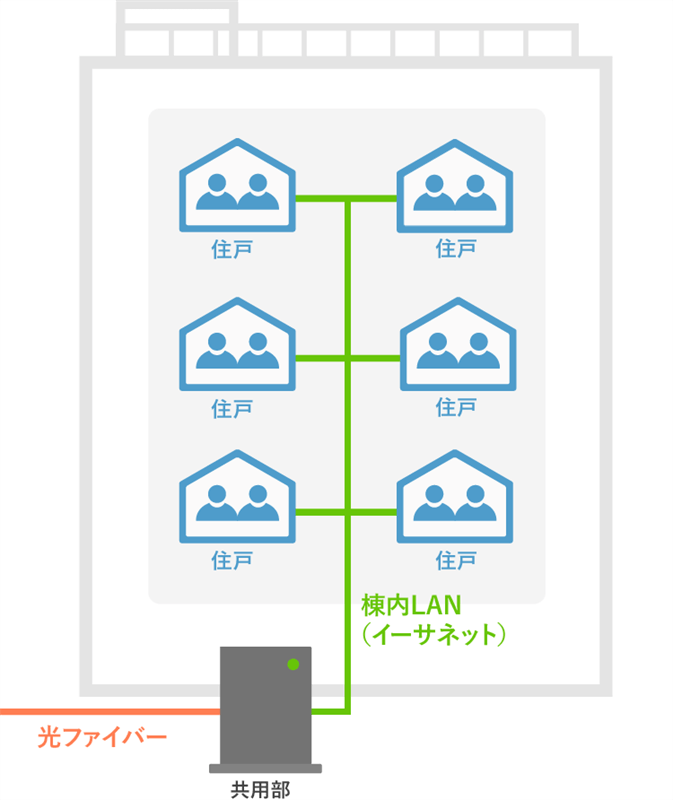
「イーサネット方式」は、棟内に張り巡らせたLAN配線を利用してインターネットを提供します。
この配線方式の最大通信速度は、下り・上りともに100Mbpsです。
電話線と比べ電波干渉が少なく、安定した速度が出やすいのが特徴です。
光回線(タイプF)の最大通信速度
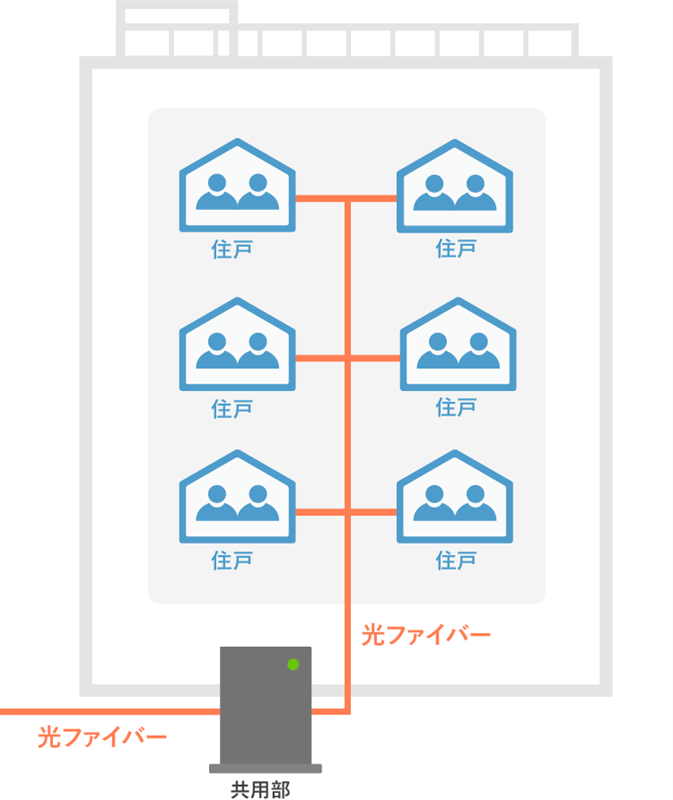
「タイプF方式」は、マンションの建物共用部まで光ファイバーを引き込み、建物共用部から各戸までも棟内の光配線を活用してインターネットに接続します。
ただし、建物の共用部からデータを送信する機器の速度が100Mbps対応のため、最大通信速度も下り・上りともに100Mbpsとなっています。
せっかく光ファイバーなのにもったいない気がしますね。
光回線(ギガ/ミニギガ)の最大通信速度
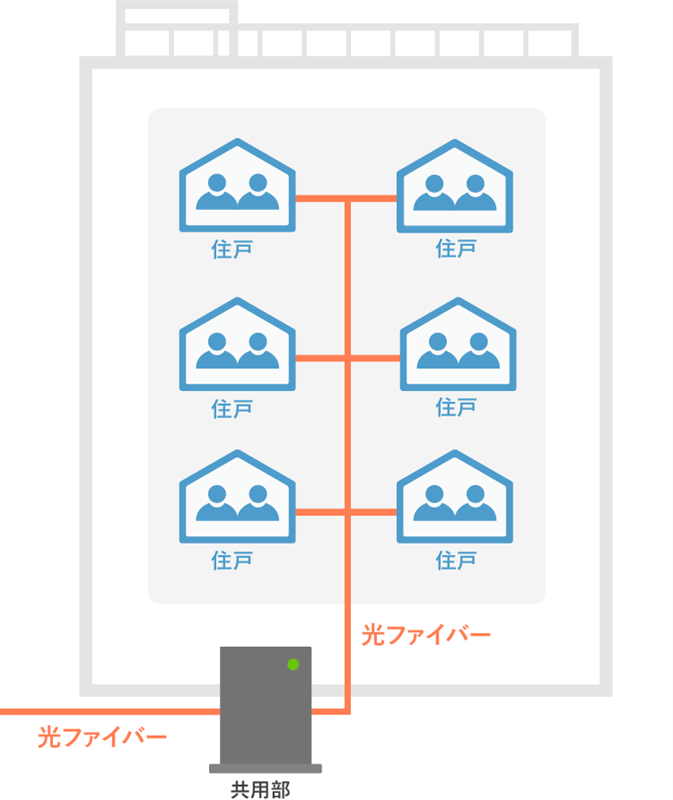
「ギガ/ミニギガ方式」は、最初から最後まで光ファイバーで配線するため安定した速度が出やすいというメリットがあります。
最大通信速度は下り・上りともに1Gbpsです。
auひかりマンションの中で、最もホームに近いタイプと言えるでしょう。
auひかりの速度に関する口コミ・評判
auひかりを実際に利用している方の速度に関する口コミ・評判をSNSのTwitterで集めました。
『遅い』という口コミと『速い』という口コミ、それぞれ紹介します。
auひかりの速度が『遅い』と感じている方の口コミ
X(旧Twitter)で『auひかり 遅い』と検索してみましたが、ネガティブな口コミはほとんど出てこず、探すのに苦労するくらいでした。
時間的なものなのかもしれないけど、久々にネットが遅い。auひかりにしては珍しいな。
— コーシ (@koshirei) July 17, 2023
auひかりつかってるんだけど、データ通信遅いままがなおらんなぁ
— kamekiti (@kamekiti_360) September 16, 2023
一部の遅いと感じている方々は、インターネットを利用する時間帯や環境に影響を受けているのかもしれません。
あるいは、最大速度が100Mbpsの比較的遅いプランで契約している可能性も考えられます。
auひかりの速度が『速い』と感じている方の口コミ
一方、『auひかり 速い』と検索すると、たくさんの速度測定結果が出てきました。
回線工事、無事に終了👷♂️
— さぁやん (@Sayan_meronpan) April 6, 2023
J:COM→auひかりで爆速になりました pic.twitter.com/GQlZ1RZNat
auひかりめっちゃ速いw
— わらびもち (@sora_warabi) May 31, 2022
前の家は出ても100Mbpsだった… https://t.co/EV0fNTIYSy pic.twitter.com/ebYsb4UmTU
19:51
— しん (@shinshinmio) 2019年9月29日
この時間でもこの速度!#speedtest#auひかり pic.twitter.com/QGq2bVEnZj
他社回線からauひかりに乗り換えた方、前の家の回線と比較している方なども含め、ほとんどのケースでauひかりの速度に満足しているようです。
これだけの速度が出ていれば、快適に動画視聴もできますし、オンラインゲームをプレイしてもカクカクすることはないでしょう。
| 動画の解像度 | 推奨される持続的な速度 |
|---|---|
| 4K | 20Mbps |
| HD 1080p | 5Mbps |
| HD 720p | 2.5Mbps |
| SD 480p | 1.1Mbps |
| SD 360p | 0.7Mbps |
auひかりが速いのは『IPv4/IPv6デュアルスタック方式』を標準装備しているから
ではなぜauひかりは速度の評判がこんなにも良いのでしょうか?
その理由は、auひかりが『IPv4/IPv6デュアルスタック方式』を採用しているからだと言われています。
今まで主流だったIPv4という接続方式は、ネット人口やIT家電などの接続機器の増加により、発行できるIPアドレスが枯渇し混雑が起きやすい状況になってしまいました。
そこで開発されたのが、無限に近いIPアドレスを発行できるIPv6接続方式です。
auひかりが採用している「IPv4/IPv6デュアルスタック」は、IPv6接続上でIPv4対応サイトも閲覧できる仕組みで、高速・快適にすべてのインターネットを利用することができます。
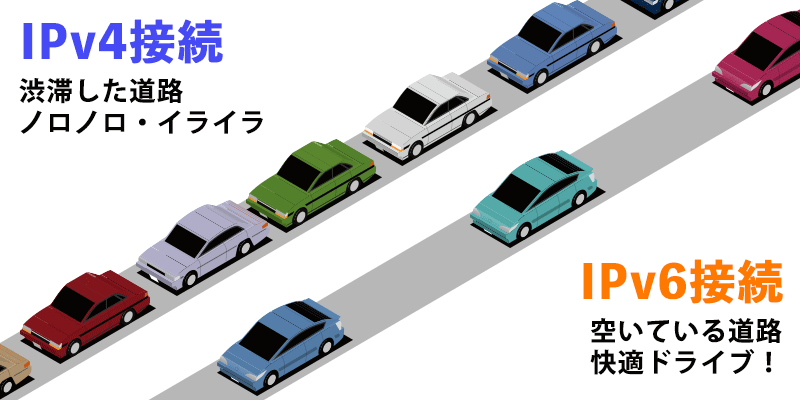
他光回線でも似たような仕組みを持つところはありますが、そのほとんどがオプション扱いになっていて別途申し込みや設定が必要なところ、auひかりはこれを標準装備!
そのため、誰でも速さを実感しやすいというわけなんです。
auひかりの速度が遅い場合の改善方法
auひかりの通信速度が慢性的に遅くなってしまった場合、端末や接続機器など、自宅内のインターネット環境が原因になっている可能性が考えられます。
自宅で使用している接続機器の規格が古かったり、LANケーブルのカテゴリーが合っていないと、思うように速度が出なくなってしまうことがあるんです。
そこで、自分で出来る改善方法を5つ紹介いたします。
1.各機器の電源を入れ直す
一番手っ取り早いのは、接続機器のホームゲートウェイやWi-Fiルーターを再起動させることです。
すべてのケーブルやコンセントを抜き、再度接続しなおして電源を入れます。
例えばケーブルが外れかけていて速度が遅くなってしまうケースもあるため、これだけで回線速度が改善されることは意外と多いです。
2.Wi-Fiルーターの無線LAN規格を確認する
無線でPCやスマホを接続されている方は、Wi-Fiルーターの規格を確認してみてください。
Wi-Fi規格は箱や本体に記載されています。
| 世代 | 通信規格 | 最大通信速度 | 周波数 |
|---|---|---|---|
| 第1世代 | IEEE 802.11a (11a) | 54Mbps | 5GHz帯 |
| 第2世代 | IEEE 802.11b (11b) | 11Mbps | 2.4GHz帯 |
| 第3世代 | IEEE 802.11g (11g) | 54Mbps | 2.4GHz帯 |
| 第4世代 (Wi-Fi4) | IEEE 802.11n (11n) | 600Mbps | 2.4GHz帯 5GHz帯 |
| 第5世代 (Wi-Fi5) | IEEE 802.11ac (11ac) | 6.9Gbps | 5GHz帯 |
| 第6世代 (Wi-Fi6) | IEEE 802.11ax (11ax) | 9.6Gbps | 2.4GHz帯 5GHz帯 |
| 第6世代の拡張版 (Wi-Fi6E) | IEEE 802.11ax (11ax) | 9.6Gbps | 6GHz帯 |
現在では「11ax」というのが最新規格となっています。
auひかりでWi-Fiを飛ばす場合、最低でも「11ac」もしくは「11ax」であることが望ましいです。
それより古い規格のWi-Fiルーターを利用している方は、そろそろ買い替え時と言えるでしょう。
3.LANケーブルの規格を新しくする
LANケーブルもどんどん規格が新しくなっています。
| カテゴリー | 最大速度 | 伝送帯域 |
|---|---|---|
| CAT5 | 100Mbps | 100MHz |
| CAT5E | 1Gbps | 100MHz |
| CAT6 | 1Gbps | 250MHz |
| CAT6A | 10Gbps | 500MHz |
| CAT7 | 10Gbps | 600MHz |
| CAT7A | 10Gbps | 1000MHz |
| CAT8 | 40Gbps | 2000MHz |
LANケーブルのカテゴリーは、ケーブル自体に記載されている場合が多いです。
auひかりの最大通信速度が1Gbpsのプランを契約しているのであれば、最低でも「5e」以上のLANケーブルをご利用下さい。
4.PCのハードディスクを最適化する
PCは日々使用していると、どうしてもファイルがバラバラになり『断片化』が起こります。
一つ一つの断片は小さいですが、溜まっていけばPCの速度や能力に悪い影響を及ぼしますので、時々「デフラグ」という作業を行って端末内を掃除しましょう。
- 『スタート』→検索画面に『デフラグ』と打ち込む
- 『ドライブのデフラグと最適化』をクリック
- 『ドライブの最適化』が開く
- デフラグしたいハードディスクドライブを選択し、『最適化』をクリック
※まずは「C」ドライブからデフラグを行って下さい
5.Wi-Fiルーターの周波数を切り替える
Wi-Fiルーターは「2.4GHz帯」と「5GHz帯」の2種類の周波数を使うことができます。
基本的には5GHzの方が速いですが、それぞれメリット・デメリットがあるので、試しに切り替えてみましょう。
| 周波数 | 5GHz | 2.4GHz |
|---|---|---|
| メリット | ・通信速度が速い ・電波どうしで干渉しない | ・電波が遠くまで届く ・障害物に強い |
| デメリット | ・障害物に弱い | ・通信速度が遅い |
Wi-Fiルーターと端末の間を隔てている壁や床が多いときなどは、2.4GHz帯のほうが電波が飛びやすくなる場合もあります。
まとめ
auひかりを実際に利用している方の速度に関する口コミ・評判を集めて紹介しました。
auひかりは「速い」と実感している方が圧倒的に多いです!
その理由は、回線混雑を避けて快適にインターネット通信が出来る『IPv4/IPv6デュアルスタック』を標準装備しているためだと考えられます。
他社回線でも似たような仕組みを導入しているところは増えていますが、そのほとんどはオプション扱いで別途申し込みが必要だったり、専用機器を有料レンタルしないと使えない場合が多いです。
X(旧Twitter)での評判・口コミもポジティブなものばかりなので、auひかりの速度が気になっていた方はこれで安心ですね!
auひかりをどこで申し込もうか迷っているなら、下記の記事が参考になります。
いくつかある窓口の中からキャッシュバックが貰いやすいなど、失敗のないところを厳選して選びました。
申し込み窓口の候補として参考にしてみてください。



